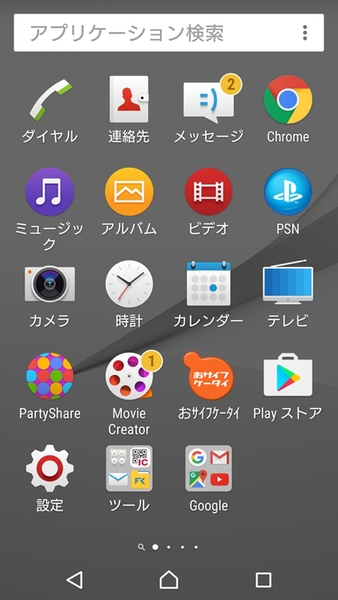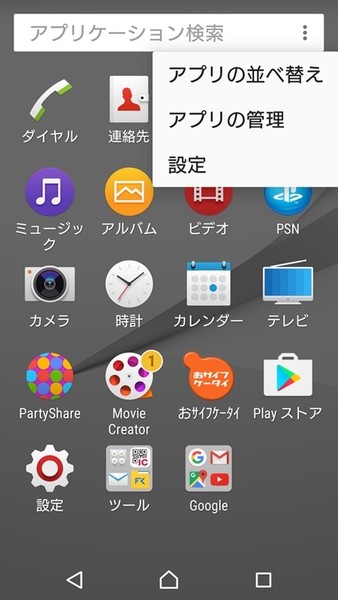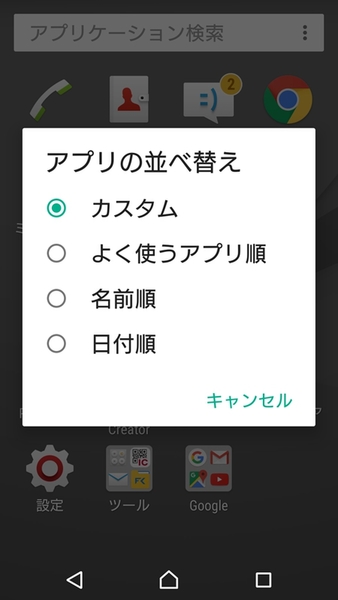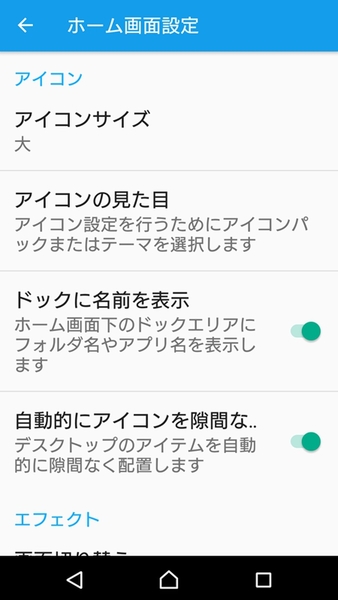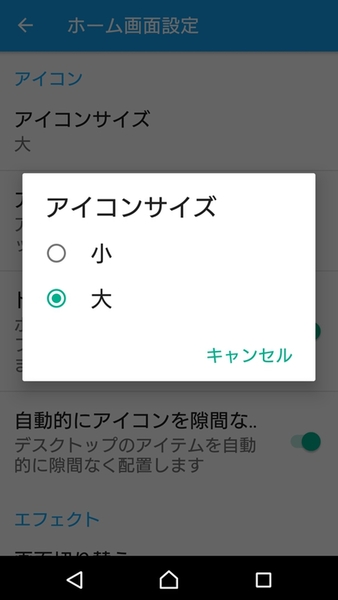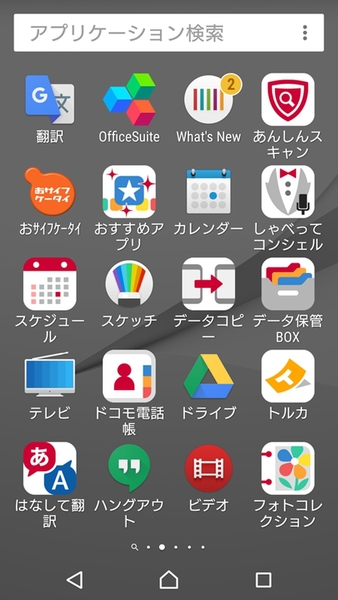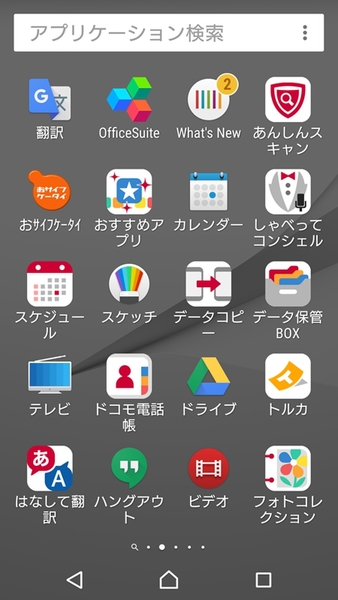Xperiaにインストールしたアプリを起動する場合、ホーム画面に配置したアイコンをタップするほか、ドロワーを起動してインストールアプリ一覧から選ぶ方法があります。ドロワーの起動方法は、“Xperiaホーム”なら画面下部の固定アイコン中央にあるボタンをタップします。
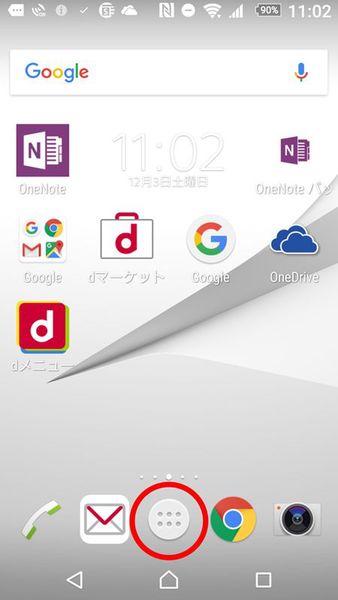
画面下部中央のアイコンをタップしてドロワーを起動
ドロワーに配置されているアイコンは、初期状態だとインストールされた順番に並んでいます。これでも使いにくいことはないですが、インストールしたアプリが多いと、ページ数も増えてアクセスするのが大変。
そこで、使いやすいようにアイコンを並べ替えてみましょう。画面上部の“アプリケーション検索”の右側にあるメニューから“アプリの並び替え”をタップします。
アプリの並べ替えは“カスタム”、“よく使うアプリ順”、“名前順”、“日付順”の4つから選びます。このうち“カスタム”は、ホーム画面と同じくユーザーが自由に並べ替え可能。画面を長押しするとアイコンを移動させられるモードになるので、使いやすいように並べ替えましょう。
それ以外の並べ替えを選ぶと、自動でアイコンの配列が変更します。さっきインストールしたアプリが見つからないといったときには“日付順”に切り替えて探すという具合に使ってみましょう。
また表示するアイコンのサイズも大小の2種類から選べます。変更方法は、メニューの“設定”から“アイコンサイズ”をタップして選択。
アイコンのサイズを変えても1画面に配置できる数は20個と変わらないので、見た目で使いやすそうなほうを選べばOKです。
※Xperia Z5 Premium SO-03H/Android 6.0で検証しました。

この連載の記事
-
第201回
デジタル
Android 10のイースターエッグ「ピクロス」をXperiaでプレイ! -
第200回
デジタル
流れている音楽をXperiaに聴かせて検索する方法 -
第199回
デジタル
Xperiaの「Game enhancer」でアプリ画面を録画する方法 -
第198回
デジタル
スマホをPCのウェブカメラとしてSkypeやZoomでのビデオ会議に使う -
第197回
デジタル
スマホのホーム画面からワンタップで目的のウェブサイトを開く -
第196回
デジタル
睡眠前にスマホで聞いている音楽を自動で消す -
第195回
デジタル
スマホのフォントの種類とサイズを変更して印象をガラリと変える -
第194回
デジタル
アラームからGoogleアシスタントと連携して天気やニュースを流す -
第193回
デジタル
Xperiaのサイドセンスをアイコンから起動しよう! -
第192回
デジタル
スマホのシャッターを押さずに自動でセルフィーの撮影をする! -
第191回
デジタル
フォルダーを作成してスマホのホーム画面をスッキリさせる - この連載の一覧へ